
Pokud odesíláte a přijímáte mnoho textových zpráv,aplikace Zprávy může ve vašem iPhone nebo iPadu zabrat značný prostor. Ukládá nejen vaši historii textových zpráv, ale také uchovává přílohy fotografií a videa, které jste obdrželi. Zde je návod, jak uvolnit tento prostor, pokud vám dochází málo.
Podívejte se, kolik místa aplikace Zprávy používá
Můžete zkontrolovat, kolik místa je aplikace Zprávypoužívání na vašem zařízení z obrazovky Úložiště. Spusťte v zařízení iPhone nebo iPad aplikaci Nastavení a přejděte do části Obecné> Úložiště iPhone (nebo úložiště iPad) a počkejte, až se načte vše (může to trvat přibližně 20 sekund).

Dále přejděte seznamem dolů a vyhledejteAplikace Zprávy. Uvidíte, kolik úložného prostoru spotřebuje. V mém případě to zabírá 1,14 GB. Pokud váš zabírá značné množství prostoru, přečtěte si další informace o tom, jak jej můžete uvolnit.
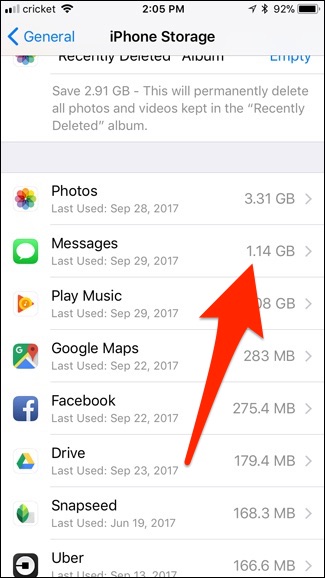
Automaticky mazat staré zprávy
PŘÍBUZNÝ: Jak uvolnit místo na iPhone nebo iPad
Chcete-li zabránit tomu, aby se zprávy navždy vytvářely a zabíraly větší a větší množství úložného prostoru, můžete nastavit, aby se po určité době všechny zprávy samy odstranily.
Mějte však na paměti, že všechny zprávy, které dělajísmazat bude navždy pryč. Pokud tedy chcete uchovávat záznamy o svých zprávách nebo některé zprávy navždy, pravděpodobně je nebudete chtít nechat automaticky smazat. Chcete-li toto nastavení změnit, otevřete aplikaci Nastavení a klepněte na „Zprávy“.

Přejděte dolů a klepněte na „Zachovat zprávy“.

Vyberte dobu vypršení platnosti. Ve výchozím nastavení bude váš iPhone nebo iPad uchovávat zprávy „navždy“, ale můžete si je nechat ponechat „30 dní“ nebo „1 rok“, pokud si to přejete.

Pokud jde o zvukové zprávy, vaše zařízení budeautomaticky je smažte dvě minuty po jejich poslechu. To jim zabrání navždy zabrat prostor, i když s nimi budete hotovi. Chcete-li to však změnit, můžete se v nastavení vrátit zpět na hlavní obrazovku Zprávy a v části „Zvukové zprávy“ klepnout na „Expirovat“.

Odtud si můžete vybrat, aby se automaticky smazaly po dvou minutách nebo aby se nikdy neodstranily (pokud je neodstraníte ručně).
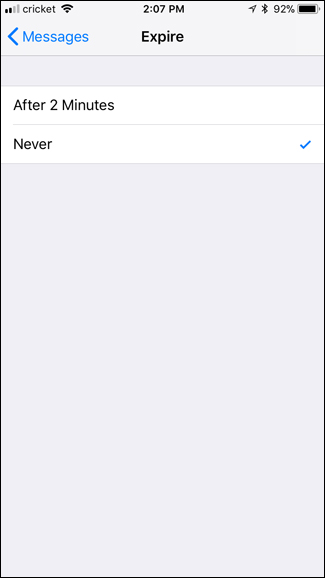
Hromadně mazat fotografie, videa a přílohy
Možná znáte jeden způsob, jak smazatzprávy a přílohy v aplikaci Zprávy, které je dlouhým stisknutím na zprávu nebo fotografii, klepnutím na „Více“, výběrem toho, co chcete odstranit, a klepnutím na koše. Ale to je nejpomalejší způsob, jak to udělat, a budete muset lovit v konverzacích, abyste našli všechny obrázky, které chcete odstranit.
Můžete také klepnout na kulaté tlačítko „i“ vv pravém horním rohu konverzace zobrazíte všechny přílohy konverzací a poté odstraníte všechna média, která již nepotřebujete. To však ještě není nejlepší způsob, jak jít.
PŘÍBUZNÝ: Jak uvolnit místo na vašem iPhonu nebo iPadu vyložením nevyužitých aplikací
Místo toho se vraťte do aplikace Nastavení apřejděte do části Obecné> Úložiště iPhone (nebo iPad úložiště), jako jste to udělali dříve. Přejděte seznamem a vyberte aplikaci Zprávy. Odtud klepněte na „Zkontrolovat velké přílohy“.

To vám poskytne seznam každé jednotlivé fotografie, videa a dalších příloh, které aplikace Zprávy uložila ze všech vašich konverzačních vláken, a je nejprve v pořádku podle největší velikosti.

Chcete-li některou z nich smazat, jednoduše přejeďte prstem doleva a stiskněte „Smazat“.

Bohužel neexistuje žádná možnost „Vybrat vše“ nebodokonce i způsob, jak vybrat více příloh a odstranit je jedním tahem. Je to však stále nejlepší způsob, jak se zbavit největších připoutaností s minimálním úsilím.
Pokud chcete tento seznam uspořádat podle konkrétních typů médií, vraťte se na obrazovku a pod položkou „Zkontrolovat velké přílohy“ uvidíte „Dokumenty a data“ následovaný seznamem různých druhů médií.

Klepnutím na jeden zobrazíte pouze přílohy tohoto druhu. Pokud klepnete na „Fotografie“, zobrazí se pouze fotografie.

Pokud chcete uložit fotografii nebo video před jejich dobrým smazáním, můžete na něj klepnout a poté v levém horním rohu vybrat tlačítko Sdílet.

Odtud ji můžete AirDrop přenést na jiné zařízení, odeslat e-mailem, uložit do cloudové úložiště a další.
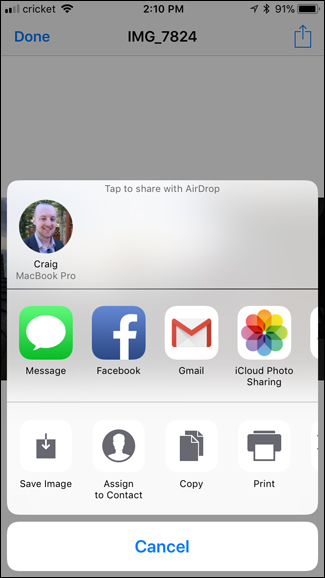
Odstranit celé konverzační vlákna
Pokud služba Zprávy využívá hodně místa, obrázekpřílohy pravděpodobně budou obviňovat, takže jednoduše odstranění textových konverzací nemusí dostatečně pomoci. Pokud však máte dlouhé konverzace plné textových zpráv, mohou zabírat trochu více místa, než si myslíte. Můžete je smazat a uvolnit místo, za předpokladu, že si tyto konverzace nechcete nechat.
Celé vlákno konverzace můžete odstranit v aplikaci Zprávy tak, že na něj přejdete vlevo a klepnete na „Odstranit“. Tím vymažete všechny zprávy ve vlákně i všechny přílohy médií.

Chcete-li hromadně odstranit více konverzačních vláken na adresejednou klepněte na tlačítko „Upravit“ na hlavní obrazovce Zprávy a vyberte více konverzací. Chcete-li je smazat, klepněte na „Odstranit“ v pravém dolním rohu obrazovky.
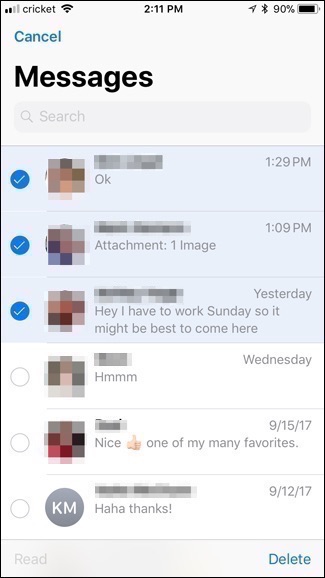
Samotné textové zprávy tak moc nevyužívajíprostor. Pokud jste však shromáždili několik let fotografií a videí, které jste odeslali a obdrželi, je pravděpodobné, že přesto potřebujete audit zpráv.








